미달은 서로의 지정된 공차 반지름 내에 있으면서 만나지 않는 객체입니다. 미달은 부정확한 디지타이즈 때문에 발생하거나 스캔된 데이터를 변환할 때 발생할 수 있습니다. 미달 연장 정리 작업을 사용하여 미달을 찾아 수정할 수 있습니다.
가능한 경우 객체가 다른 객체와 교차하도록 연장됩니다. 객체는 같은 방향을 유지하며 객체의 한 점으로 스냅됩니다. 노드가 없는 경우 교차점에 노드가 작성됩니다.
스냅을 통해 방향이 변경되지 않는 한 지정된 공차를 통과하는 두 객체가 함께 스냅됩니다. 해당 점에 노드가 없는 경우 노드가 작성됩니다.
비디오 튜토리얼
|
|
인터넷에 연결되어 있는 경우 비디오를 재생하여 지도를 정리하여 미달 연장 작업을 수행하는 방법을 볼 수 있습니다. 단계별 절차가 비디오 아래에 나와 있습니다. |
주:
이 연습에서는 연습 1: 중복 객체 삭제에서 사용한 Street_Centerlines.dwg를 사용합니다.
미달을 연장하려면
- Street_Centerlines.dwg가 열려 있지 않으면 다시 엽니다.
-

 를 클릭합니다. 찾기
를 클릭합니다. 찾기
- 도면 정리 - 객체 선택 대화상자에서 다음을 수행합니다.
- 도면 정리에 포함시킬 객체 아래에서 모두 선택을 선택합니다.
- 도면층 상자에 별표(*)가 있는지 확인합니다.
- 다음을 클릭합니다.
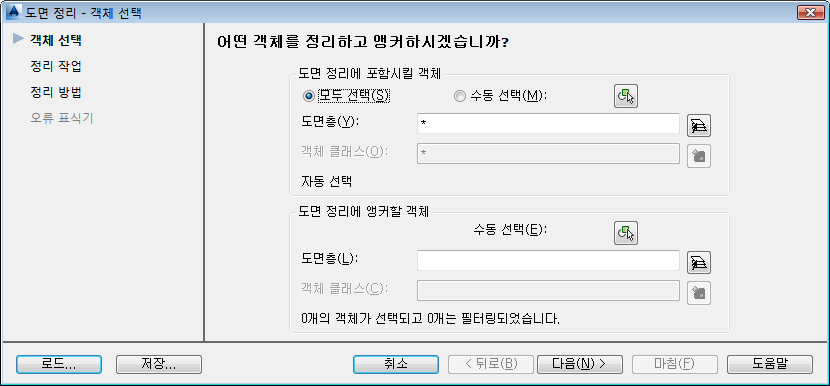
정리 작업에 포함할 모든 객체를 선택합니다.
- 도면 정리 - 작업 선택 대화상자에서 다음을 수행합니다.
- 미달 연장을 선택하고 추가를 클릭합니다.
- 선택한 작업 리스트에서 미달 연장을 선택하고 공차에 10을 입력합니다.
- 옵션 아래에서 대화식을 선택하여 오류를 하나씩 검토합니다.
- 다음을 클릭합니다.
- 도면 정리 - 정리 방법 대화상자에서 다음을 수행합니다.
- 정리 방법 아래에서 원본 객체 수정을 선택합니다.
- 마침을 클릭합니다.
- 도면 정리 오류 대화상자에서 미달 연장이 강조됩니다. 다음을 수행합니다.
- 미달 연장을 확장하여 탐지된 짧은 객체의 개수를 확인합니다.
- 미달 연장이 강조된 상태에서 전체 표식을 클릭하여 탐지된 모든 짧은 객체에 표식기를 배치합니다.
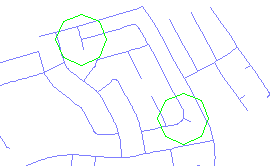
오류가 수정되지 않았지만 표식이 붙어 있습니다. 나중에 해당 오류를 찾아 자세히 검토할 수 있습니다.
- 대화식 도면 정리 프로세스를 종료하지 않고 도면 정리 오류 대화상자에서 줌하여 오류를 검사합니다. 다음을 수행합니다.
- 오류 1/2을 클릭합니다.
- 자동 줌 확인란의 선택을 취소합니다.
- 줌 % 아래에서 400과 같은 큰 값을 입력합니다. 줌을 클릭합니다.
- 다음을 클릭하여 오류 2/2를 줌합니다.
- 오류 검사를 마치면 줌 %를 100으로 복원합니다.
- 줌을 클릭합니다.
- 자동 줌 확인란을 다시 선택합니다.
줌 기능을 사용하면 멀리 떨어져 있는 다른 표식기도 확인할 수 있습니다.
- 도면 정리 대화상자를 닫고 도면을 저장합니다.
튜토리얼을 계속 보려면 연습 3: 정리 프로파일 사용(옵션)으로 이동합니다.